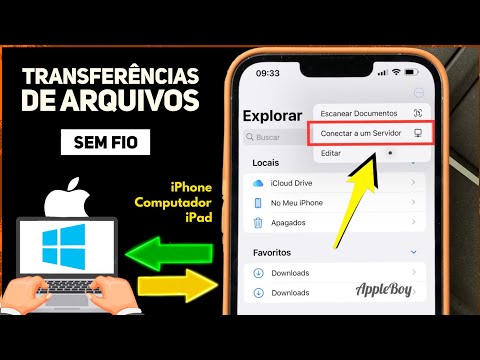Este wikiHow ensina como alterar seu número no aplicativo Viber para iPhone e iPad. No Viber para iPad, não há opção direta para alterar seu número, então você precisará desativar seu número atual e registrar o novo número.
Passos
Método 1 de 2: no iPhone

Etapa 1. Abra o Viber
É o aplicativo roxo com um telefone dentro de um balão de fala.

Etapa 2. Toque em ⋯
É o botão com três pontos no canto inferior direito.

Etapa 3. Toque em Configurações
É a opção ao lado do ícone de engrenagem na parte inferior da página.

Etapa 4. Toque em Conta
É a primeira opção no topo.

Etapa 5. Toque em Alterar número de telefone
É a penúltima opção da página.

Etapa 6. Toque em Novo número de telefone
É a primeira opção no topo da página. Isso abrirá um menu pop-up.

Etapa 7. Toque em Continuar
Ele fica no canto inferior direito da janela pop-up.

Etapa 8. Selecione seu país e digite seu novo número de telefone
Toque na caixa suspensa de país sob o título 'Meu novo número é' e toque no país em que seu novo número está registrado. Em seguida, digite seu novo número de telefone no campo abaixo.

Etapa 9. Toque em Continuar
É o botão roxo na parte inferior da página. Você receberá um código de confirmação por mensagem de texto.

Etapa 10. Digite o código de confirmação
Verifique suas mensagens de texto e digite o código de confirmação no aplicativo Viber.

Etapa 11. Toque em Continuar
É o botão roxo na parte inferior. Isso muda seu número de telefone.
Método 2 de 2: no iPad

Etapa 1. Abra o Viber
É o aplicativo roxo com um telefone dentro de um balão de fala.

Etapa 2. Toque em ⋯
É o botão com os três pontos na parte inferior direita da tela.

Etapa 3. Toque em Configurações
É a opção ao lado do ícone de engrenagem na parte inferior da página.

Etapa 4. Toque em Conta
É a primeira opção no topo.

Etapa 5. Toque em Desativar conta
É a última opção na parte inferior da página.

Etapa 6. Toque em Desativar no pop-up
Isso removerá todos os dados do Viber no seu iPhone ou iPad. O Viber fechará quando terminar.

Etapa 7. Abra o Viber novamente e toque em Continuar
Você pode receber um pop-up pedindo para permitir que o Viber acesse seu catálogo de endereços. Tocar Aceita.

Etapa 8. Selecione seu país e digite seu novo número de telefone
Toque na caixa suspensa de país sob o título 'Meu novo número é' e toque no país em que seu novo número está registrado. Em seguida, digite seu novo número de telefone no campo abaixo.

Etapa 9. Toque em Continuar
É o botão roxo na parte inferior da página. Você receberá um código de confirmação por mensagem de texto.

Etapa 10. Digite o código de confirmação
Verifique suas mensagens de texto em seu telefone e digite o código de confirmação no aplicativo Viber.

Etapa 11. Toque em Continuar
É o botão roxo na parte inferior. Isso muda seu número de telefone.

Comunidade Q&A
Pesquisa Adicionar nova perguntaFaça uma pergunta 200 caracteres restantes Inclua seu endereço de e-mail para receber uma mensagem quando esta pergunta for respondida. Enviar